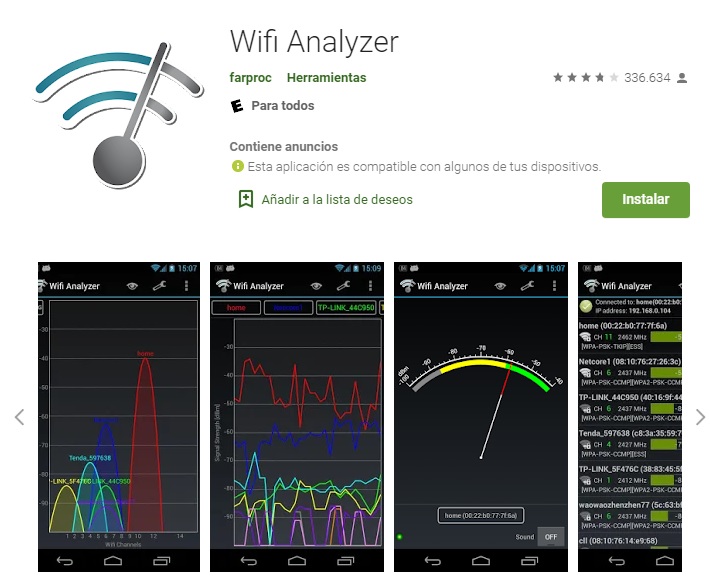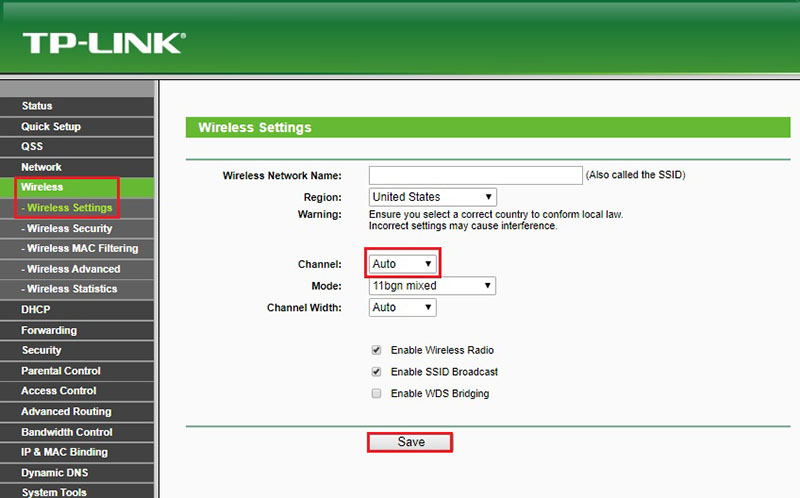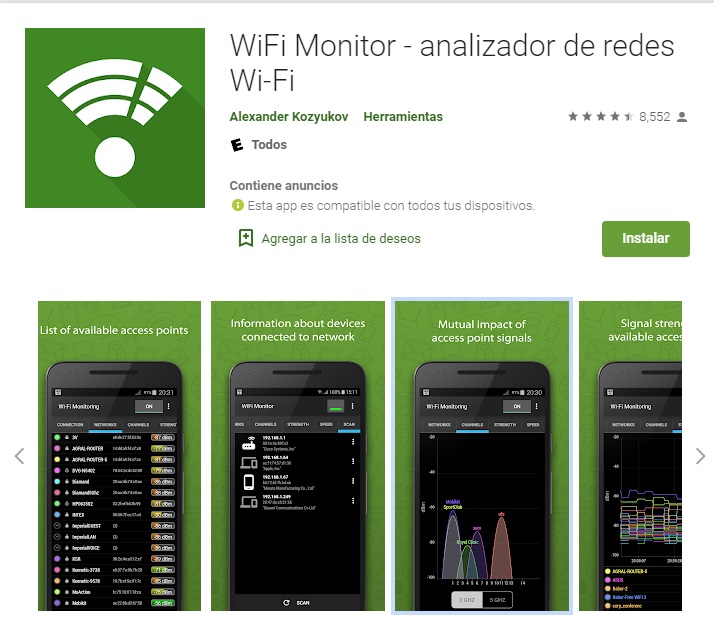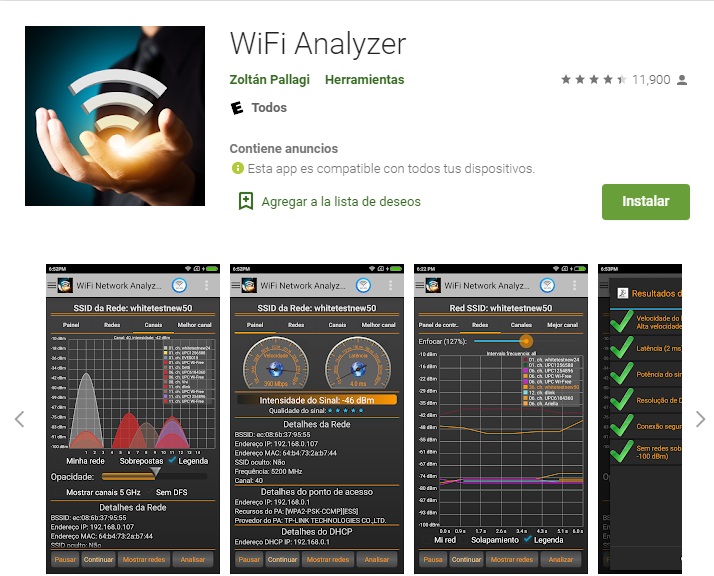El canal de tu señal WiFi se le conoce también como la frecuencia o intensidad de señal (Hz), por la misma se transmite el Internet a tus equipos.
Si estás en un lugar donde existen múltiples señales de Wi-Fi, puede que existan inconvenientes al momento de conectarte a tu router. Un ejemplo de esto sería constantes desconexiones o una velocidad lenta.
Por esto y otros motivos es importante conocer cómo elegir un canal distinto o frecuencia de transmisión, para evitar los problemas de conectividad.
¿Qué tanto influye la congestión de un canal en la calidad de mi conexión a Internet inalámbrica?
Si existen diferentes routers transmitiendo bajo la misma frecuencia o en el mismo canal, esto generará que la red de comunicación se congestione y empiecen a ocurrir distintas fallas. Es por lo mismo que es muy importante observar cuántos dispositivos existen cerca de tu ubicación, y si son muchos cambiar a un canal distinto de transmisión.
Este inconveniente influye de forma considerable en lugares donde existen distintas señales, pero transmitiendo en la misma frecuencia. Por lo que esto puede generar distintas fallas como las siguientes:
- Baja velocidad.
- Señal inestable.
- Pérdida de señal y menor cobertura.
- Desconexiones.
- Problemas para conectarse a la red.
Pasos para identificar el mejor canal para tu WiFi con "WiFi Analyzer"
Existe una aplicación para dispositivos móviles que te permite analizar las redes de transmisión WiFi y observar cuáles canales se encuentran saturados, esta es Wifi Analyzer y se encuentra disponible en la Play Store. Una vez la has descargado solo tienes que seguir una serie de pasos que a continuación te mostraremos, para que puedas conseguir el mejor canal para tu red.
Al completar la descarga, lo primero que debes hacer es abrirla, después que ésta inicie observaras distintas gráficas; la cantidad dependerá de cuántas redes WiFi hayan disponible y a tu alcance. De igual manera podrás ver el nombre de cada una. Pero, comúnmente la que tiene mayor intensidad es la tuya.
Analizar la gráfica mostrada
El programa te mostrará una pantalla con varias gráficas, esto servirá para que puedas saber cuáles son los canales con mayor saturación y la respectiva intensidad de la señal de los dispositivos emisores.
Elegir el canal adecuado
Si la gráfica resulta difícil de entender, no te preocupes. Esta app tiene un apartado que te indica de mejor manera cuáles son los mejores canales que puedes usar para que tu router transmita la señal.
La misma trata de identificar con estrellas qué canal resulta mejor. Entre más estrellas contenga, menos saturación tiene. Es recomendable que anotes en un papel cuáles son las mejores opciones, para que más adelante tengas identificado la mejor opción al momento de cambiar.
¿Cómo cambiar el canal de mi router y establecer el mejor y menos congestionado?
Es un proceso fácil de realizar, pero hay que prestar mucha atención al momento de realizarlo. En especial porque pueden existir pequeñas diferencias en la ubicación de las opciones. Esto debido a las variadas marcas existentes en el mercado, por lo que puede haber variaciones mínimas.
Sigue los siguientes pasos con atención:
Ingresa en tu router para configurarlo
En distintas ocasiones hemos explicado cómo puedes acceder a tu router WiFi y cómo configurarlo. Por ello te dejaremos aquí distintos enlaces donde puedes observar con más detalles la explicación para entrar en tu router y configurar correctamente tu dispositivo Wi-Fi.
Sin embargo, te haremos un resumen rápido. Para entrar en tu router solo basta que coloques tu dirección IP, comúnmente es: 192.168.1.1. En caso de que falle prueba con 192.168.0.1. Esto lo colocaras en la barra de búsqueda de tu navegador favorito. (En caso que ninguna funcione, te invitamos a que ingreses en el enlace anteriormente indicado para que conozcas otros métodos).
Una vez has ingresado los datos indicados, se te pedirá que agregues un usuario y una clave. Si no has configurado tu aparato en ningún momento, el usuario debe ser: admin y la contraseña posible pueden ser: admin, 1234, 0000 o cualquier otra dependiendo del fabricante. Estos datos puedes igualmente encontrarlos en una etiqueta en alguna parte de este.
Cambia el canal de transmisión
Ahora que has ingresado, solo busca el apartado de "Redes inalámbricas" o "Wireless", aquí podrás cambiar el canal de transmisión. Puede que tu router esté configurado en automático o esté en algún canal.
Ahora solo busca el papel donde anotaste el mejor canal disponible, el cual observaste usando la aplicación de WiFi Analyzer. Una vez lo tengas anexa ese canal y pulsa el botón "Guardar" o "Save". Reinicia el router (apaga y enciende) para completar la configuración.
Lista de las mejores aplicaciones y software para analizar los canales de mi red inalámbrica
Además de WiFi Analyzer, existen otras herramientas que puedes usar para analizar las distintas redes que hay en tu localidad. Ten en cuenta que la importancia de estas apps radica en conocer cuáles son los canales con mayor saturación y cuáles son las mejores opciones que puedes utilizar. Por esto, es importante el programa que desees usar.
A continuación, te daremos una pequeña lista que podrás probar:
WiFi Monitor - analizador de redes Wi-Fi
Esta es una herramienta completa con la que puedas monitorear con el mayor detalle posible, el estado de tu red inalámbrica, así como también otras redes cercanas a ti. Solo basta que la descargues en cualquier dispositivo para que puedas explorar cada característica.
Cuenta con pestañas personalizadas para funcionalidades específicas. Cada una de ellas posee una enorme cantidad de secciones. Pero, la que más te interesa es la de los canales, donde podrás reconocer cuáles son lo que están saturados.
Analizador de WiFi
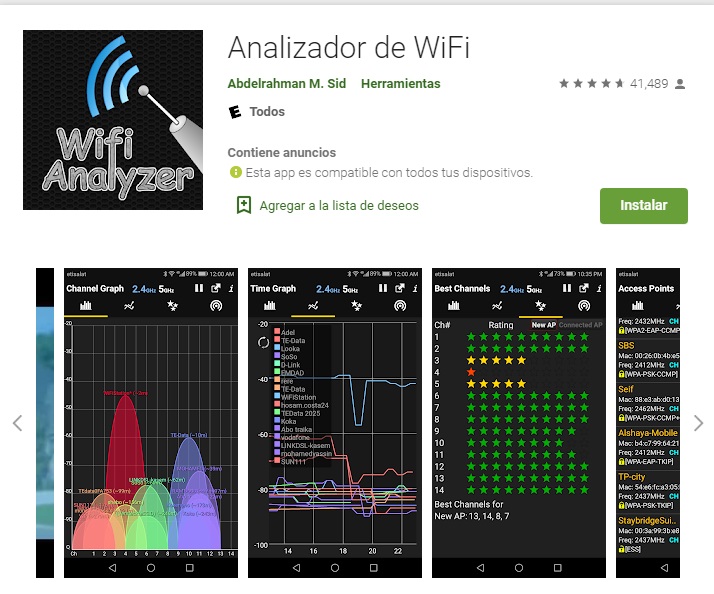
Funciona de igual manera que la mencionada al principio del artículo. Aunque, con una interfaz de usuario más llamativa. De igual manera que otras, posee secciones o pestañas dedicadas a una funcionalidad en particular. La más importante son las gráficas de los canales y la de la calidad de los que se encuentran disponibles. Estos podrás observarlos con una estrella, entre más tenga, de mayor calidad será.
A pesar de que esta en ingles, es bastante intuitiva gracias a su fácil plataforma de usuario y gráficas.
WiFi Analyzer
Aunque tiene prácticamente el mismo nombre que una de las mencionadas anteriormente. Es totalmente distinta, no solo en la interfaz de usuario que es mucho más llamativa y ordenada. Si no que también permite analizar las redes para brindar un análisis más detallado del estado actual.
WiFi 5GHz y cómo puede solucionar los problemas de congestión del 2.5GHz
Las redes de transmisión Wi-Fi de alta frecuencia o 5Ghz, permiten una mayor velocidad de transmisión de datos, por lo que tendrás mejores beneficios para tus dispositivos. Además de esto cuentan con una mayor cobertura y una amplia cantidad de canales para transmitir. En caso de que los canales disponibles en la frecuencia de 2,5 Ghz estén saturados lo mejor será cambiar la frecuencia a una más alta.
Ten en cuenta que para realizar esta tarea, tu router debe poder transmitir en dicha frecuencia. Aparte de esto, los dispositivos que conectarás en ella deben soportar la nueva frecuencia. Así que antes de realizar cualquier cambio asegúrate que cumpla con estos requisitos.
Es muy raro que equipos modernos; gama media y gama alta, no cumplan con ellos. Pero, si tienes algunos algo viejos o tienes dudas, no pierdes nada validando que puedan funcionar correctamente.